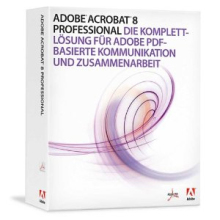
Adobe bietet seit Anfang Januar 2013 die nicht mehr im Handel erhältliche Version Adobe Acrobat 8 Pro zur PDF-Erstellung und -Bearbeitung zum kostenlosen Download an. Acrobat 8 Pro ist dabei ein Bestandteil der ebenfalls kostenlos erhältlichen Creative Suite 2. Der einzige Haken an der Geschichte ist, dass die Software schon ein paar Tage auf dem Buckel hat und Adobe als Systemvoraussetzungen Windows 2000 oder XP nennt und offiziell kann die Software nicht mehr unter Windows Vista und Windows 7, speziell die 64-Bit Versionen, installiert werden. Das folgende Rezept zeigt wie es trotzdem geht.
Software runter laden
Auf der Website von Adobe findet Ihr die notwendige Software. Entweder die gesamte Creative Suite 2 runterladen, die alle Programme enthält oder nur Acrobat Pro 8.0; je nach Gusto. Ein Adobe-ID, wie sie zu Anfang notwendig war, ist nun nicht mehr nötig (Stand 10. Januar 2013).
Das Paket entpacken oder die erste Hürde
Wenn die zuvor runter geladenen Programmdatei mit einem Doppelklick ausgeführt wird und der Entpack-Pfad nicht geändert wurde, erscheint nach einiger Zeit die folgende Fehler-Meldung: „Beim Extrahieren einiger Dateien Ist ein Problem aufgetreten. Überprüfen Sie den Speicherplatz auf Ihrem Computer sowie die Schreibrechte für den Zielordner.“
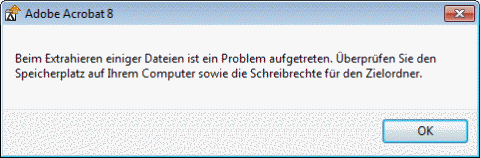
Die Lösung kann auf zwei Wegen erfolgen:
- Die ausführbare Datei als Administrator ausführen, dazu die Datei mit der rechten Maustaste anklicken und „Ausführen als Administrator“ auswählen.
- Den vorgeschlagenen Pfad ändern (der im Benutzerbereich liegt) und als Ziel einen temporären Ordner auswählen, zum Beispiel: c:\temp\acrobat8.
Die eigentliche Installation oder die zweite Hürde
In den entpackten Dateien in den Ordner Vorheriges_Ziel/Adobe Acrobat 8 Professional/ wechseln und die Setup Datei anklicken. Nun beginnt die eigentliche Installation. Nach einer Weile kommt die nächste Hürde.
Erneut geht ein Fenster auf und klärt uns darüber auf, dass eine wichtige Installations-Datei fehlt: „The file AdobePDF.dll on Windows Vista CD-ROM is needed.„.
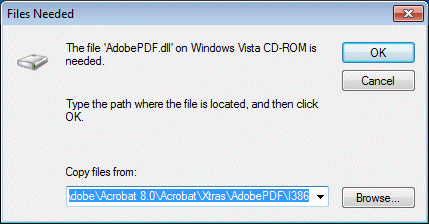
Die Datei befindet sich in der Windows Kabinettdatei (.cab) Data1.cab, welche sich im gleichen Ordner wie die Setup.exe Datei befindet. Die Datei mit einem Doppelklick öffnen und die folgende Datei suchen: AdobePDF.dll. Diese Datei auf den Desktop ziehen (kopieren).
Im geöffneten Fenster auf „Browse“ klicken und die zuvor extrahierte Datei auswählen.
Nach einer weiteren Weile erscheint die Erfolgsmeldung und Adobe Acrobat 8 Pro ist nun unter Windows 7 64-Bit installiert.
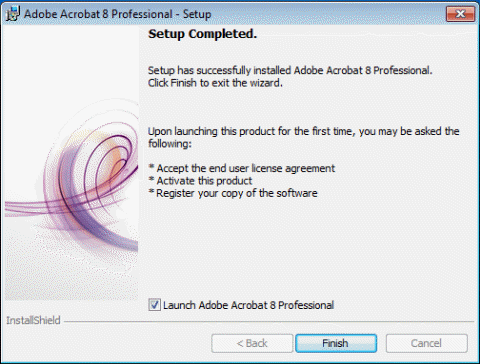
Update(s) einspielen
[Update III – 08. Dezember 2014]
Adobe macht es seinen Kunden immer schwerer an die notwendigen Updates zu kommen. Konnte man die Aktualisierung für Adobe Acrobat 8 Pro noch vor einiger Zeit auf der oben im Artikel verlinkten Seite runter laden, so wurde diese Webseite erneut aktualisiert und die Updates lassen sich jetzt am einfachsten per FTP erreichen. @geos_one, danke für den Tipp.
[/Update III]
[Update II – 31. Januar 2013]
So wie es im Moment ausschaut, kann man die Adobe Acrobat 8 Pro eh nicht mehr lange runter laden. Anfang der Woche verschwand erst die Version 8 spurlos auf der Website von Adobe und ist im Moment nur noch über Web-Caches verfügbar. Ab sofort ist auch die Anmeldung per ID wieder Pflicht, siehe Artikel auf heise.de um die Software downloaden zu können.
[/Update II]
[Update]
Nach dem einspielen aller Updates erscheint plötzlich die Aufforderung zum Download einer e-License, welches aber nicht möglich ist. Da ich bisher keine Lösung gefunden habe, wie das Problem zu beseitigen ist, kann ich vor dem einspielen der Updates nur warnen! Das war wohl ein technisches Problem und scheint sonst doch zu funktionieren.
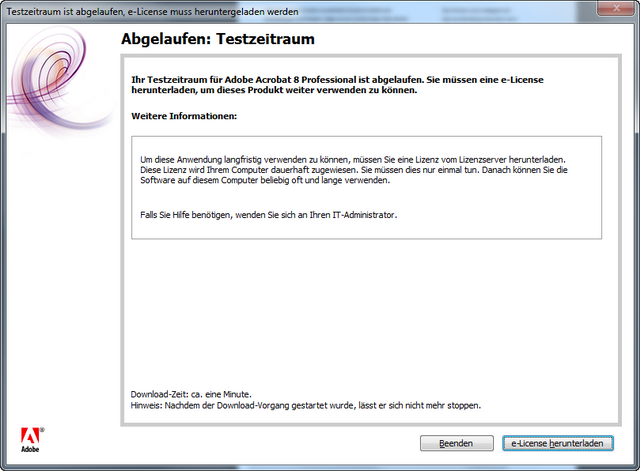
[/Update]
Adobe hat die (schlechte) Angewohnheit die Installationspakete nicht zu aktualisieren. Um das soeben installiert Acrobat Pro 8 auf den neuesten Stand, Version 8.3.1, zu bringen sind insgesamt 17 Patches einzuspielen. Als erstes alle Updates runterladen und alles in ein Verzeichnis speichern. In diesem Ordner die Datei update.cmd erstelllen, zum Beispiel mit Notepad++ und den folgenden Code einfügen:
msiexec /p "%~dp0\AcrobatUpd810_efgj_incr.msp" REINSTALL=ALL REINSTALLMODE=omus msiexec /p "%~dp0\AcrobatUpd811_all_incr.msp" REINSTALL=ALL REINSTALLMODE=omus msiexec /p "%~dp0\AcrobatUpd812_all_incr.msp" REINSTALL=ALL REINSTALLMODE=omus msiexec /p "%~dp0\AcrobatUpd813_all_incr.msp" REINSTALL=ALL REINSTALLMODE=omus msiexec /p "%~dp0\AcrobatUpd814_all_incr.msp" REINSTALL=ALL REINSTALLMODE=omus msiexec /p "%~dp0\AcrobatUpd815_all_incr.msp" REINSTALL=ALL REINSTALLMODE=omus msiexec /p "%~dp0\AcrobatUpd816_all_incr.msp" REINSTALL=ALL REINSTALLMODE=omus msiexec /p "%~dp0\AcrobatUpd817_all_incr.msp" REINSTALL=ALL REINSTALLMODE=omus msiexec /p "%~dp0\AcrobatUpd820_all_incr.msp" REINSTALL=ALL REINSTALLMODE=omus msiexec /p "%~dp0\AcrobatUpd821_all_incr.msp" REINSTALL=ALL REINSTALLMODE=omus msiexec /p "%~dp0\AcrobatUpd822_all_incr.msp" REINSTALL=ALL REINSTALLMODE=omus msiexec /p "%~dp0\AcrobatUpd823_all_incr.msp" REINSTALL=ALL REINSTALLMODE=omus msiexec /p "%~dp0\AcrobatUpd824_all_incr.msp" REINSTALL=ALL REINSTALLMODE=omus msiexec /p "%~dp0\AcrobatUpd825_all_incr.msp" REINSTALL=ALL REINSTALLMODE=omus msiexec /p "%~dp0\AcrobatUpd826_all_incr.msp" REINSTALL=ALL REINSTALLMODE=omus msiexec /p "%~dp0\AcrobatUpd830_all_incr.msp" REINSTALL=ALL REINSTALLMODE=omus msiexec /p "%~dp0\AcrobatUpd831_all_incr.msp" REINSTALL=ALL REINSTALLMODE=omus
So muss man nicht noch immer jedes Update einzeln einspielen und zuvor anklicken.
Schlussbemerkung:
Mit geringstem Aufwand kommt man so zu einem spitzen PDF-Programm, welches vor ein paar Jahren noch ein paar hundert Euro gekostet hat uns sicher immer noch beste Dienste leistet
Guten Appetit wünscht
Chefkoch
Als Chefkoch arbeite ich als Systemadministrator und Programmierer. Hier blogge ich über Joomla, Magento, WordPress und Windows. In meiner Freizeit fotografiere ich viel, fahre mit meiner Yamaha XT660R oder Jogge durch die Gegend.
Danke für den Tipp, jetzt funktioniert es auch unter Windows 7 64-Bit.
Unter Windows 10 hat sich’s wohl erledigt.
Nein.
Nach Upgrade Win7 –> Win10 läuft Adobe in der Version weiter, auch Drucken aus Office etc. …
Und eben erfolgreich mit dieser Anleitung auf „frischem Win-10“ installiert. Funzt!
Hallo Klaus,
danke für Dein Feedback, das für andere Nutzer vielleicht hilfreich sein kann.
Chefkoch
Hammer! DAnke!
Achso eine Frage hätte ich noch:
Wie sieht es jetzt mit Updates aus? Die von dir geposteten Updates bringen die Software auf den Stand von wann?
Und weiter datet sich die SOftware nicht automatisch ab?
Kann das zu Probleme / Sicherheitslücken führen? Sollte man deshalb evtl zum normalen Öffnen von PDF weiterhin den normale Reader benutzen?
Hallo T,
mit der Lizenz für Adobe Acrobat 8 Pro kannst Du maximal auf Version Version 8.3.1 aktualisieren, weiter nicht.
Adobe Acrobat 8 Pro dient in erster Linie dazu PDF Dokumente zu erstellen. Zum Betrachten solltest Du, wenn es sich nicht um PDF-Dokumente handelt die Du selbst erstellt hast, stets den neuesten Adobe Acrobat Reader oder den stets neuesten Foxit Reader verwenden. Letzteren verwende ich, da er schön schlank und daher flott ist.
Chefkoch
Hallo Chefkoch,
vielen Dank für deine Hinweise!
Eine Frage hätte ich noch: Welche Features fehlen Acrobat 8 Pro, die es in den der aktuellsten Acrobat Version gibt?
Danke!
Gruß,
Thomas
Hallo Thomas,
na ja, es sind in der Zwischenzeit halt die Versionen 9, 10 und 11 erschienen. Da wird sich schon das eine oder andere getan haben. Aber! die Grundfunktionen sind immer noch die gleichen. Wenn alles auf dem neuesten Stand sein muss, so wirst Du um den Kauf einer neuen Version wohl nicht herum kommen.
Vielleicht kann Dir die folgende Vergleichsmatrix helfen. Sie listet die Versionen 9, 10 und 11 in Tabellenform auf und zeigt die Unterschiede.
Chefkoch
Hallo Chefkoch, vielen Dank hierfür.
Noch ein paar Hinweise/Fragen.
1. Für die fehlende AdobePDF.dll sollte man angeblich die x64-Version nehmen und umbenennen. Link: http://helpx.adobe.com/de/creative-suite/kb/error-file-adobepdf-dll-needed.html
2. Nach dem Updatemaraton funktionierte das Proggy nicht und sagte, dass es eine „e-license“ von einem Adobe-Server herunterladen müsste. Das hast Du nicht erwähnt in Deinen how-to. Ist das normal – kann ich das im Firewall zulassen?
Danke und Gruß, Klaus
Hallo Klaus,
danke für Deine Anregungen.
Punkt 1. Thema „fehlende AdobePDF.dll“ – Vielleicht hilft es dem einen oder anderen. Ich hatte mit der jedoch Installation keine Probleme.
Punkt 2. Thema „e-license“ – Da habe ich bisher in Erfahrung gebracht, dass ein herunterladen und installieren funktionierte und danach keine Meldungen mehr kamen. Vielleicht hat jemand Erfahrung damit gemacht und meldet sich hier. Hast Du es probiert und hat es funktioniert?
Chefkoch
erstmal vielen Dank für die Anleitung …
Aber des mit der e-license klappt bei mir nicht … jedesmal erscheint die Meldung, dass keine Internetverbindung vorhanden ist, obwohl ich ständig per WLAN (T-DSL) verbunden bin … woran könnte das liegen?
Gruß Jochen
Hallo Jochen,
ja das mit der e-License das scheint ein harter Brocken zu sein. Ich konnte das Problem reproduzieren, habe aber (noch) keine passende Lösung gefunden. Anscheinend kann/darf man nicht alle/oder keines der Updates einspielen.
Chefkoch
Habe im Skript noch /norestart und /qb! ans Ende jeder Zeile geschrieben, um die 1. die Fragen nach Restarts pro Update zu unterbinden und 2. die Updates automatisch ohne Interaktion installieren zu lassen.
Hatte zunächst die Schwierigkeit, dass aus z. B. Officeprodukten keine PDFs mittels Adobe PDF erzeugt werden können. Neben der AdobePDF.DLL_64 bei der Installation (ja die x86 geht hier auch), muss man die x64 DLL in den Ordner C:\Program Files (x86)\Adobe\Acrobat 8.0\Acrobat\Xtras\AdobePDF\I386, sofern man den Standardordner gewählt hat. Zusätzlich muss nun mindestens das 8.1.0 Update installiert werden inkl. Neustart. Es klappte aber auch nach allen Updates wunderbar (evtl. poppt das „Speicherfenster“ im Hintergrund auf).
Ob nur ein oder alle Updates installiert musste die e-License Aktivierung durchgeführt werden. Habe dies nun mehrere Male in einer VM aber auch bei einem Freund (2x) erfolgreich durchgeführt bzw. durchführen lassen.
Kurze Anmerkung noch:
„Wehrmutstropfen“ ist nach dem DLL Austausch und den Updates dann, dass man direkt in Acrobat keine PDF Datei aus einer bzw. meheren Dateien (zusammenführen) kann, sofern es sich nicht um PDF Dateien handelt.
Ich spiele den Snapshot mal zurück und versuchs erneut.
Hallo Konsti,
danke für Dein Feedback.
Konntest Du die e-License runterladen und installieren? Und wenn ja, an welcher Stelle hast Du die Lizenz installiert?
Chefkoch
Hallo Alexander,
die e-License habe ich in den verschiedensten Varianten herunterladen können.
a) ohne Updates,
b) mit 8.1.0 Update und
c) mit allen Updates bis 8.3.1
Ich habe jetzt den Snapshot zurückgespielt und alles auf Anfang gebracht.
1. Acrobat 8 installiert (Standardordner).
2. AdobePDF.DLL_64 in AdobePDF.DLL umbenannt und bei der Installation angegeben.
3. Für das Adobe PDF Problem (aus Office und Co.) die AdobePDF.DLL_64 in den Ordner C:\Program Files\Adobe\Acrobat 8.0\Acrobat\Xtras\AdobePDF\I386 kopiert.
4. Acrobat 8 einmal gestartet, Lizenzbestimmungen akzeptiert und testweise eine Datei als PDF erzeugt. Hier kann evtl. bereits eine (Fehler-) Meldung kommen, dass Acrobat nicht aktiviert sei. Dann startet ein Fenster mit der e-License; diese herunterladen.
5. Entweder das Update 8.1.0 oder mittels Batch gleich alle bis 8.3.1 installieren und den Rechner neustarten.
6. Nach einem Neustart erneut Acrobat 8 starten und eine Datei als PDF erstellen. Sofern die e-Licensemeldung vorher nicht kam wird sie dann hier nach geraumer Zeit (relativ schnell) erscheinen.
7. Drucken über Adobe PDF aus anderen Anwendungen ist nun möglich, ebenso wie die Erzeugung von PDF Dateien (einzeln oder zusammengeführte) direkt aus Acrobat 8 heraus.
Gruß
Konsti
Hallo Konsti,
Du setzt doch auch Windows 7 64-Bit ein oder? Ich konnte die e-License nicht herunterladen, wie Jochen weiter oben schon erwähnt hat kommt immer eine Fehlermeldung.
Chefkoch
Ja, Win 7 Ultimate x64 sowohl in einer VM als auch Win 7 Pro x64 auf einem Notebook.
Hallo Konsti,
hast Du noch andere Adobe Software auf Deinem Rechner? Falls ja, hast Du vorher die Adobe Software deinstalliert/deinstallieren müssen?
Chefkoch
Hi,
in der VM war kein weiteres Adobe Produkt installiert und ich habe auch nicht deinstalliert, da lediglich Snapshot zurückgespielt.
Allerdings hatte ich bei einem Kollegen Acrobat 8 installiert, deinstalliert und erneut installiert (inkl. Updates). Auch hier machte es keinerlei Probleme bei der Aktivierung. Es war auch hier vorher kein Adobe Produkt installiert.
Ihr habt nicht zufällig in eurer hosts Datei (C:\windows\system32\drivers\etc\) irgendwelche Adobe Einträge drin, die das blocken könnten…?
Gruß
Konsti
also ich habs nun so durchgespielt wie Konsti beschrieben … leider klappt es immernoch nicht mit der e-license … „Es konnte keine Internetverbindung hergestellt werden“.
Aber nun geht immerhin schon mal das Drucken (PDF) aus verschiedenen Anwendungen, was vorher nicht funktioniert hatte …
Ich verwende auch Win7 x64 (Home Premium)
Hallo Jochen,
hast Du noch andere Software von Adobe auf Deinem Rechner? Ich hatte schon gelesen, dass das Probleme geben kann.
Ich werde es heute Abend nochmals versuchen und berichten.
Chefkoch
Ansonsten schaut mal nach, ob ihr eine weitere Netzwerkverbindung unter Systemsteuerung\Netzwerk und Internet\Netzwerkverbindungen habt (oder einfach „ncpa.cpl“ ins Startmenü eingeben), die in etwa „Wireless Network Connection 1/2/3/x) heißt und als „Microsoft Virtual WiFi Miniport Adapter“ angegeben wird. Diese Verbindung dann mal deaktvieren und die Lizensierung erneut versuchen.
Gruß
Konsti
Chefkoch: Nur noch den Reader X 10 (kann es daran liegen?), und halt mit der Standardinstallation des Acrobat 8 den Distiller 8 + LiveCycle Designer 8
Konsti: Verbunden bin ich nur mit meinem WLAN … der MS Miniport taucht gar nicht auf
Gruß Jochen
Hallo Chefkoch,
erst mal riesen Dank für die Info und die Anleitung.
Hat jemand das Programm installiert und könnte die Seriennummer posten? Seit ein paar Tagen kann man Acrobat 8 Pro nicht mehr über diese Page downloaden und findet auch die Seriennummer nicht mehr…
Vielen Dank,
Martin
Hallo Martin,
Download geht noch immer; guckst Du hier: Adobe CS2-Download. Da findest Du auch die Seriennummer.
Chefkoch
Hallo Chefkoch,
gut zu wissen, dass es noch geht. Kannst du den Link bitte noch mal posten?
Danke!
Bitte entschuldige, dass ich schon wieder schreibe. Unter diesem Link habe ich die CS2 im ganzen gefunden. Allerdings ist in dem Paket Acrobat Pro nicht drin. Auf der Page findet sich nur noch 7 Standard und Pro… Daher die Frage, ob jemand die Nummer posten könnte.
Gruß,
Martin
Hallo Martin,
Du hast recht, Adobe hat Adobe Acrobat 8.0 Pro entfernt! Das war denen wohl zu neu und lässt sich ja auf den neuesten OS’s nutzen. Eine Lizenz-Schlüssel kann ich, auch Lizenzrechtlichen Gründen, leider nicht posten. Vielleicht hast Du in einem Web-Archiv oder dem Google Cache mehr Erfolg! 😉
Chefkoch
Ihr habt wohl den Satz ÜBER den Downloads von Adobe nicht gelesen: „Die im Rahmen des Downloads erhaltenen Seriennummern dürfen ausschließlich von Kunden verwendet werden, die CS2 oder Acrobat 7 rechtmäßig erworben haben und weiterhin nutzen möchten. “ D.h. wenn ihr die Lizenz nicht gekauft habt, dann ist es nicht lizensiert und somit eine Raubmordkopie!!!
Hallo Christoph,
danke für Dein Feedback. Deine Aussage stimmt so nicht ganz. Adobe hat mehrfach, ohne es zu dokumentieren, die Inhalte der Webseite auf der man die CS2 runterladen kann geändert. Am 7. Januar 2013 hieß es dort noch: „While this might be interpreted as Adobe giving away software for free, we did it to help our customers“. Dies lässt sich so interpretieren, dass Adobe die Creative Suite 2 kostenlos zur Verfügung stellt.
Dies kann auch in einem Blog Beitrag von John Nack steh nachgelesen werden. Und hier ein Cacheauszug von web.archive.org vom 8. Januar auf deutsch auf dem dieser Satz ebenfalls fehlt.
Gruß Chefkoch
zu den CS2 Programmen zählt aber nicht Adobe Acrobat 8 sondern Adobe Acrobat 7(!)
Hallo Max,
auf der Downloadseite von Adobe und der CS2 ist Acrobat Pro 8.0 neben Acrobat Pro 7.0 auf ein und derselben Seite aufgeführt. Dass es nicht zum gleichen Zeitpunkt erschienen ist dürfte klar sein. Laut Wikipedia war Acrobat 8 Bestandteil der nachfolgenden Adobe Creative Suite 3.
Gruß Chefkoch
Hallo Chefkoch & alle
vielen Dank für eure Hinweise und Hilfestellungen. Nachdem ich zuletzt eine nicht mehr funktinierende Version vom Adobe 8.3.1 vom PC runterwerfen musste bin ich mit eurer Anleitung super klar gekommen …
… mein Hauptproblem ist aber geblieben – nämlich dass sich Adobe nach ein paar Sekunden von selbst und ohnen Fehlermeldung verabschiedet.
Ist jemanden von euch das mit dieser INstalation auch passiert?
Hallo Thomas,
was meinst du denn mit „verabschieden“?
Chefkoch
Hallo!
Das Program beendet sich ein paar Sekunden nach öffnen von selbst wieder ohne irgendwelche Fehlermeldungen, und ohne konkrete User-Aktivitäten.
Gruß & Danke,
Thomas
Hallo Thomas,
hast Du mal die Schritte von Konstantin versucht?
Was passiert denn, wenn Du nicht bis 8.3.1 aktualisierst? Hast Du dann keine Abstürze mehr?
Hast Du vielleicht eine modifizierte hosts Datei (C:\windows\system32\drivers\etc\)?
Chefkoch
Hallo!
Habe des öfteren alles Mögliche probiert, die Host-Datei gecheckt – hat alles nichts gebracht, immer das gleiche Fehlerbild. Nur eine Testversion von Adobe XI hatte das Problem nicht gezeigt.
Nach kompetter Deinstallation und saubermachen der Registry hatte allerdings eine Neuinstrallation von Adobe 8.x.y auch wieder nichts verändert – selbständige Beendigung des Programms nach ein paar Sekunden.
Zu guter Letzt habe ich aufgegeben und mir eine Lizenz bei Adobe gekauft 🙁
Dennoch freue ich mich für jden, der dieses Problem bei sich gelöst hat.
LG,
Thomas
Hallo Thomas,
ja, es ist nicht immer alles reproduzierbar. Mitunter verzahnen sich Adobe-Produkte und auch gerne Anti-Virus Programme so tief im System die kriegt man nicht mehr los. Danke für Dein Feedback
Chefkoch
Hallo,
zunächst mal großes Lob für diesen Blog und konkret für diesen Beitrag. Hab mich mit meiner Adobe-ID mal eingeloggt und feststellen müssen, dass es unter dem obigen Link leider nur den Acrobat 7 gibt. Hat jemand einen Tipp für mich, ob und wo die Version 8 auch (noch) verfügbar ist?
Herzlichen Dank,
Klaus
Hallo Klaus,
ja Adobe möchte wohl nicht mehr, dass man sich Adobe Acrobat Pro 8.0 runter lädt. Um trotzdem ran zu kommen gibt es die tollen Webarchive, wie zum Beispiel web.archive.org. Wenn Du die Downloadseite vom 20. Januar 2013 aufrufst, da findest Du alles.
Gruß
Chefkoch
Menno, so ein gutes Gedächtnis wie das vom Internet hätte ich auch gerne… 😉
Danke!
Wer weiß ob das so gut wäre.
Chefkoch
Es geht einfacher indem man
PATCH = AcrobatUpd810_efgj_incr.msp;
AcrobatUpd811_all_incr.msp;
AcrobatUpd812_all_incr.msp;
AcrobatUpd813_all_incr.msp;
AcrobatUpd814_all_incr.msp;
AcrobatUpd815_all_incr.msp;
AcrobatUpd816_all_incr.msp;
AcrobatUpd817_all_incr.msp;
AcrobatUpd820_all_incr.msp;
AcrobatUpd821_all_incr.msp;
AcrobatUpd822_all_incr.msp;
AcrobatUpd823_all_incr.msp;
AcrobatUpd824_all_incr.msp;
AcrobatUpd825_all_incr.msp;
AcrobatUpd826_all_incr.msp;
AcrobatUpd830_all_incr.msp;
AcrobatUpd831_all_incr.msp
unter [Product] in der setup.ini hinzufügt
und die Setup.exe durch diese hier ersetzt
http://www.adobe.com/support/acrobat/ts/documents/kb403246/Setup.exe
dan sind alle probleme auf 64bit geschichte.
Install dann natürlich mit Setup.exe starten
die .msp müssen natürich im gleichen ortner wie AcroPro.msi liegen
Hallo geos_one,
danke für Deinen Tipp, vielleicht kann ihn der eine oder andere gebrauchen.
Bitte beachten! Ich habe Zeilenumbrüche eingefügt, da die Zeile sonst nicht richtig angezeigt werden konnte. Die müssen ggf. entfernt werden.
Gruß Chefkoch
Vielen Dank für diese hilfreiche Anleitung und die Batch-Inhalte.
Seltsamerweise musste ich den Backslash in „%~dp0\AcrobatUpd…“ entfernen (-> „%~dp0AcrobatUpd…“), damit Windows den Pfad akzeptierte.
Ansonsten keine Probleme.
Schöne Grüße!
Hallo Michi und danke für den Tipp.
Chefkoch
Guter Tipp! Läuft!
Allerdings taucht der Acrobat Distiller nun nicht mehr als Drucker auf – das war der wesentliche Grund für die Installation. Gibt es da einen Trick?
Grüße!
Nachtrag: Habe jetzt herausgefunden, dass sich das Programm nicht aktivieren lässt, was wohl die Ursache für die fehlende Distiller-Druckfunktion ist. Kann man da was machen?
Hallo Yuppi,
was meinst Du denn mit aktivieren? Davon habe ich bisher noch nichts gehört. Meinst Du etwa die e-license? Da wurde ja weiter oben schon drüber geschrieben.
Chefkoch
Danke für den Hinweis – ich hatte die Updates noch nicht eingespielt. Mit Version 8.1.0 ist nun alles i.O.
Hallo Yuppi,
na denn, Guten Appetit!
Chefkoch
Nachdem der ursprüngliche Download bei mir auch gezickt hatte (gestartet, dann gleich mit „A serious error has occured“ ausgestiegen), habe ich nochmal die instllation repariert und dann nacheinander alle Patches installiert.
Jetzt startet Acrobat gar nicht erst mehr 🙁 Es kommt kurz der Eieruhr-Kreis von Win 7, Acrobat.exe *32 taucht kurz in der Prozessliste auf und dann ist er wieder weg.
Hatte jetzt auch stundenlang das Problem, das sich das Programm auf einem Windows 7-System immer wieder mit besagter Fehlermeldung verabschiedete. Zum Punkt e-License kam ich erst gar nicht. Nur ist das Fehlen selbger genau die Ursache für die Abstürze.
Die Lösung des Problems ist einfacher als gedacht, nur kommt man da von selber kaum drauf. Um also zur Bestätigung der Lizenzvereinbarung und anschließend zum Herunterladen dieser e-License zu gelangen, muss man das Programm zumindest beim ersten Mal einfach nur als Administrator ausführen. Und voilà… das Programm läuft stabil wie es soll.
Hallo Arni,
das ist ja mal ein Super Tipp. Den können andere Benutzer mit Sicherheit auch brauchen.
Ich hatte mal ein Problem mit der Aktivierung einer MS Office Komponente, Word oder Excel. Da kam die Aufforderung der Aktivierung auch immer wieder, bis ich das Programm einmal als Administrator gestartet hatte, die Lizenz abgenickt und danach war gut.
Gruß Chefkoch
Hallo, bei mir funktioniert alles bis auf das Update. Dort kommt die Fehlermeldung „Der Upgradepatch kann vom Windows Installer-Dienst nicht installiert werden, weil das Programm […] möglicherweise fehlt, oder weil der Upgradepatch eine andere Version des Programms aktualisieren würde […]“
Weiss jemand Rat? Ich verwende übrigens Windows 8.1.
Hast du vielleicht die euro statt der efgj Update-Version geladen?
Es funktioniert nur mit der „AcrobatUpd810_efgj_incr.msp“, und die gibt es hier:
http://ardownload.adobe.com/pub/adobe/acrobat/win/8.x/8.1/misc/AcrobatUpd810_efgj_incr.msp
Herzlichen Dank! Jetzt klappt’s!
Hallo „Chefkoch“,
ich habe seit 2 Wochen einen neuen Rechner (Umstellung von XP auf Win7 pro 64bit) und eine gekaufte Version von Adobe Pro 8. Sie haben zwar mit Screenshots erklärt, wie man diese Version zum Laufen bringt, jedoch bin ich grobmotorisch, mit gesunder Dummheit belastet, friedhofsblond (68 Jahre) und schwer erziehbar damit überfordert. Die Version ist schon auf dem Rechner installiert. Wäre es möglich, dass Sie mir „EDV-Laien“ das so erklären, dass ich in der Lage bin die entsprechenden Änderungen vorzunehmen?
Bleiben sie heiter, irgendwie.
Jochen
Hallo Jochen,
wo gibt es denn Probleme? Außer den Bildern gibt es ja auch noch Text der erklärt was gemacht werden muss.
Gruß Chefkoch
Danke für die Anleitung. Ich wollte nun danach endlich den Distiller auch in Adobe 8Pro installieren (ich habe die CS2 seinerzeit auch von Adobe runtergeladen) – aber leider funktioniert das nicht, weil ich diese Data1.cab gar nicht finde – und auch die Adobe PDF.dll findet sich in keinem Suchlauf auf der kompletten HDD.
Einen Extra-Ordner für die Setup gibt es auch nicht – das sind einfach die Anwendungen (also Setups), die direkt als Datei runtergeladen wurden.
Hast du noch einen Tipp, wie ich an den Distiller kommen kann? Ich bräuchte ihn dringend …
Danke!
Nachtrag: Die Datei habe ich inzwischen gefunden, Acrobat glaubt nun auch, dass es vollständig ist … aber leider funktioniert es dennoch nicht. Will ich z. B. aus Quark XPress 5.0 eine druckbare PDF erstellen, kommt eine Fehlermeldung: Entweder heißt es, Acrobat sei nicht „aktiviert“ oder aber es heißt, der Distiller sei nicht installiert und es würde nun eine Standard PPD genutzt werden. Diese wiederum muss ich selbst auswählen – und auf den (eigentlich ja nun installierten) Distiller gibt es keinen Zugriff.
Es ist leider zum Verzweifeln …
Hallo zusammen,
wir haben nur die 8.0.0 und dank dieser Seite nun auch die 8.1.0.
Aber wie kommt denn aktuell an die restlichen Updates heran, die Links führen leider nicht ans Ziel???
Danke im Voraus für jeden Hinweis.
Schöne Grüße
Hallo Peter,
schau mal unter auf der Acrobat Hilfe Webseite. Hier findest Du unter Update, Patch immer noch die benötigten Aktualisierungen für den Acrobat Reader 7.x – 9.x für Windows.
Na denn frohes Updaten wünscht
Chefkoch
Die Updateseite gibt es noch, aber alle Links führen ins Nirvana.
War wohl nix…
Hallo Jacky,
wie schon hier beschrieben, finden sich alle Downloads noch, wenn man über das Web Archive geht.
Gruß Chefkoch
Hallo Chefkoch,
im WebArchiv findet man zwar die Inst.-Datei für Adobe8.0, aber die Updates leider nicht. Wie Jacky richtig geschrieben hat, funzen die Links für die Updates nicht mehr. Gibt es dafür noch eine andere Quelle?
Gruß Volker
die updates sind alle auf dem ftp von adobe zu finden
ftp://ftp.adobe.com/pub/adobe/acrobat/win/8.x/
@geos_one Danke für den Tipp. Ich habe den Artikel um den Link von Dir ergänzt.
Manchmal ist man zu sehr auf ein Ding, wie das Web-Archiv konzentriert, dass man eine andere (FTP) Lösung überhaupt nicht in betrachte zieht.
Gruß Chefkoch
Hallo Volker,
das habe ich bei Adobe gefunden: Adobe Acrobat 8 Pro Updates. Vielleicht funktioniert es damit.
Das hat nicht mehr funktioniert, die Links funktionieren alle nicht mehr.
Die Lösung von geos_one ist wohl die beste; ich hatte eben mit web.archive.org den Zustand der Update Seite vom Januar 2013 wiederhergestellt und da konnte ich die Updates ebenfalls runter laden.
Chefkoch
Hallo Chefkoch,
Danke für Deine Hilfe. Auch Dank an geos_one. Der Download hat funtioniert. Man findet ja im Web-Archiv noch mehr Sachen, als nur die reinen Updates. Lohnt es sich, davon etwas anzufassen?
Gruß Volker
Hallo Volker,
was meinst Du denn genau? Es gibt, soweit ich das auf die schnelle sehen kann, lediglich zwei Updates, zum einen Vista Patch und ein Lizenz Update, welche zusätzlich bereit gestellt werden.
Chefkoch
Hallo Chefkoch,
es hat sich eigentlich schon erledigt. Ich habe mir einmal die Sachen von der „Startseite“ heruntergeladen und festgestellt, dass man das nicht braucht. Dann gibt es ja zu einigen Paches mehrere Dateien, gerade bei 8.1.2. Aber ich denke, die braucht man nicht wirklich.
Danke
Volker
Habe leider auch das ich bei der Registrierung lediglich eine Meldung erhalte, dass ein Problem beim Senden der Daten über das Internet aufgetreten ist.
Allerdings auf einem frisch eingerichteten Windows 7, lediglich Adobe Reader XI war bereits installiert. Lieder brachte auch eine Deinstallation des Readers sowie Acrobat 8 und erneute Installation von Acrobat 8 keine Besserung. Ebenfalls ein Start als Administrator in verschiedenen Acrobat Updatestatien brachte nur die Fehlermeldung.
Kann jemand bestätigen, dass es sich dabei um ein technisches Prolem handelt oder wurden die Volume License Keys mitlerweile einkassiert – d.h. gesperrt?
Nun habe ich Acrobat einfach einmal im Leerlauf offen gelassen und es kam der Dialog zum herunterladen der e-License, das war erfolgreich. Dies noch auf Version 1.0, wobei keine weiteren Effekte auftraten (Aktivierung blieb gesperrt und Registrierung verursachte nur die Fehlermeldung).
Nachdem ich nun alle Updates bis 3.1 und einen Neustart durchgeführt hatte, ist der Eintrag „Aktivierung“ weg, dafür gibt es „Lizensierung“ und darunter den aktiven Eintrag „e-License zurückgeben“. Ich denke mal das ist jetzt i.O. so.
Seltsam finde ich nur, dass auf meinem alten Notebook kein Eintrag „Lizensierung“ vorhanden ist, obwohl es die gleiche Acrobat 8 Version ist…
Hallo nono,
schön dass Du es doch noch hin bekommen hast.
Ich habe auch schon jede Menge Unterschiede festgestellt für scheinbar ein und dasselbe „Ding“.
Gruß Chefkoch
==================================
Adobe Acrobat 8 Pro ohne „e – license“ :
==================================
Folgendes führt auch ohne lästiges „e-licensing“ zum Ziel (nach Aktualisierung weder Lizensierungsaufforderung noch Programmabbruch). Die nachstehende Methode bezieht sich auf das im Rahmen des seinerzeitigen Adobe-CS2-Downloads einzeln mit zugehöriger Registrierungsnummer veröffentlichte „Adobe Pro 8.0“:
Noch vor der Installation der obigen Version die im Original-Setup enthaltene XML-Datei „AdobeConfig“ (6,7 kb) durch die namensgleiche unter folgender Adresse erhältliche Datei (11,8 kb) ersetzen:
http://www.adobe.com/support/acrobat/ts/documents/kb402686/AdobeConfig.zip
(das Archiv bitte entpacken)
Acrobat 8.0 Pro installieren, starten und nach Funktionsprobe wieder beenden (das entsprechend modifizierte Setup bewirkt eine Volumenlizenz, für die keine besondere Lizensierung nötig ist). Anschließend Updates durchführen, beginnend mit Version 8.1.0, dann fortlaufend weiter bis zur gewünschten Programmversion.
Falls für „Acrobat Distiller“ nach Installationsabschluß keine Verknüpfung auf dem Desktop angezeigt wird:
Die (unter Windows-XP) im Verzeichnis …\Programme\Adobe\Acrobat 8.0\Acrobat befindliche Datei „acrodist“ mit einem Ort, von wo aus das Programm gestartet werden soll, verknüpfen!
„LifeCycle Designer“ und ggf. nicht sogleich installierte Programmfunktionen können bei Bedarf über die Möglichkeit zur Durchführung einer geänderten/erweiterten Installation nachträglich hinzugefügt werden.
Ergänzende Information:
https://helpx.adobe.com/acrobat/kb/suppress-e-license-download-prompt.html
Hallo, hat jemand noch diese Adobe Config Datei ???
Ja, die Datei ist noch – und hier http://www17.zippyshare.com/v/WvAevzZr/file.html – wieder vorrätig. Allerdings versagt bei mir nach nunmehr zwei Jahren selbst diese Hilfsmaßnahme aus bislang nicht bekanntem Grund und das unerbetene e-licensing-Bla-Bla poppt beim Programmstart munter wieder auf. Immerhin jedoch war die einstweilen durch die genannte Datei bewirkte Ruhephase eine denkbar schöne Zeit.
Nachtrag zum Thema Adobe Acrobat 8 Professional „e – license“ (ich antworte mir hier also sozusagen auch in eigener Sache bezüglich des Lizenzierungsärgernisses bei obiger Software, welche nach Update auf Version 8.10 unter bestimmten Bedingungen ihren Dienst versagt.
Wie sich zeigt, wird das Programm trotz seines Alters jedoch immer noch gern verwendet, so daß es sicher nicht schadet, eine wirksame Bereinigung des Mißstandes herbeizuführen. In diesem Sinne also ein paar Überlegungen, von denen ich hoffe, daß sie auch anderen Acrobat-8-Enthusiasten hilfreich sein mögen.
Wenn ich übrigens im vorausgegangenen Beitrag davon sprach, die Software zwei Jahre komplikationslos verwendet zu haben, so lag das daran, daß der seinerzeit getätigte Acrobat-8-Download unter Zuhilfenahme der seitens Adobe nachgereichten Config-Datei zwar installiert wurde, allerdings nicht die zugehörigen Updates. Als ich diese dann erst jetzt beifügte, verabschiedete sich Acrobat mit der sattsam bekannten Einladung zum e-Licensing in den einstweiligen Ruhestand.
Die beschriebene Problemlösung kann bei Interesse auch hier http://www23.zippyshare.com/v/vplmGRE7/file.html als Textdatei heruntergeladen werden.
================================================
ACROBAT 8.0 PROFESSIONAL (Volumenlizenzinstallation
des Software-Dowmloads von Adobe)
—————————————————————————-
Lizenzierungsproblem „e-Licensing“ als
Benutzungshindernis ausräumen
================================================
Nachstehender Hinweis bezieht sich auf Acrobat 8.0 Professional als Einzelinstallation, die nicht Bestandteil eines aus mehreren Adobe-Programmen bestehenden Softwarepaketes ist.
Das die Lizenzierung betreffende Problem, manifestiert sich dahingehend, daß – obwohl als Volumenlizenz installiert – Acrobat aber dennoch nach dem Versionsupdate 8.10 erneut die Eigenschaft einer über das Internet freizuschaltenden Software annimmt. Die Nichterfüllung dieser Forderung bewirkt die Unbenutzbarkeit des Programmes. Das erwähnte Phänomen zeigte sich vorliegend jeweils bei der Programminstallation auf den Betriebssystemen Windows-7 und Windows-Vista, nicht aber im Falle von Windows-XP. Die hier dargelegten Maßnahmen führten zur Problembeseitigung.
(1) Vorbereitung:
———————–
Überprüfen, ob die auf der Festplatte gespeicherte Ordnerstruktur das Verzeichnis „FLEXnet“ mit einer darin befindlichen Datei „adobe_00080000_tsf.data“ enthält. Dies dürfte wie folgt lokalisiert sein:
(Win-7 / Win-Vista)
C:\ProgramData\FLEXnet
Die Datei „adobe_00080000_tsf.data“ ist, wenn vorhanden, zu löschen.
(2) Programminstallation Acrobat 8.0 Professional (Basisversion):
—————————————————————————————-
Nachdem die im Setup-Ordner des Adobe-Downloads enthaltene Originaldatei „AdobeConfig“ (Größe: 6,67kb) durch die gleichnamige von Adobe nachträglich zur Verfügung gestellte XML-Datei in der Größe von 11,8 kb ersetzt wurde, wird Acrobat als Basisversion 8.00, installiert. Nach Installationsende noch kein Versionsupdate vornehmen, sondern zunächst das Programm zwecks Funktionsprüfung starten (eine Lizenzierungsaufforderung dürfte, im Gegensatz zur Situation nach einem zumal unkorrigiert bleibenden Update auf Version 8.10, jetzt noch nicht erfolgen.
(3) Versionsupdate Acrobat 8.10 / Datei „AdobeConfig“ im Programmverzeichnis austauschen:
——————————————————————————
Sodann die Aktualisierung von Acrobat 8.0 auf Version 8.10 durchführen und in der Programminstallation das Verzeichnis „alm_config_files“ aufsuchen.
(Win-7 / Win-Vista)
C:\Program Files\Adobe\Acrobat 8.0\Acrobat\alm_config_files
Dort die durch das 8.10-Update deponierte und zum e-Licensing-Problem führende „AdobeConfig“-Datei in der Größe von 66,0 kb löschen. Diese ist durch die auch schon in den Setup-Ordner einkopierte „AdobeConfig“ (Größe: 11,8 kb) zu ersetzen. Dann nochmaliger Programmstart und Funktionskontrolle der Installation. Im Ergebnis des Eingriffes sollte das Lizenzierungsproblem behoben sein und Acrobat nun ordnungemäß als Volumenlizenzinstallation funktionieren.
(4) Versionsupdate bis Acrobat 8.31
———————————————–
Sofern festzustellen war, daß Acrobat in der Version 8.10 bezüglich des
e-Licensing beanstandungslos ist, können weitere Aktualisierungen bis Version 8.31 mit der Zuversicht vorgenommen werden, auch dem vollständig updateversorgten Programm schließlich nicht nur nervende Lizenzierungsmahnungen und Unbenutzbarkeit abzugewinnen.
Hallo Dieter,
recht herzlichen Dank für Deine Mühe rund um das Thema e-license und die hervorragend beschriebene Lösung. Das können bestimmt viele Anwender gebrauchen und weiterhin ein klasse Produkt verwenden ohne nervige Lizenz pop-ups. Ich verwende auch Photoshop CS2 aus dem gleichen Artikel und bin damit voll zufrieden. Hier gab/gibt es keine Probleme mit der Installation unter (aktuell) Windows 10 Pro.
Gruß Chefkoch
Ich habe es so gelöst.
Nach erfolgter installation alle Patches installieren
– Filebereitstellung im Ordner gewonnen aus Extraktion des downloads verwenden.
a) Zur Installation AdobePDF.dll (28 kb vom 29.09.2006, 06:59) aus verwenden.
b) C:\ProgramData\FLEXnet\adobe_00080000_tsf.data umbenennen in _*.data.
c) C:\Program Files (x86)\Adobe\Acrobat 8.0\Acrobat\alm_config_files\AdobeConfig.xml (67kb) umbenennen.
d) Stattdessen AdobeConfig.xml (7 kb vom 08.08.2006, 18:36) aus einsetzen.
Hallo Dieter,
Sie haben mir gerade den Abend gerettet 😉
Nach vielen Jahren problemloser Nutzung von Acrobat 8 bekam ich heute vollkommen unerwartet die Aufforderung, meine „e – license“ herunter zu laden (was ich schon einmal irgendwann vor Jahren gemacht habe).
Wie ich dann lesen musste, konnte das natürlich nicht mehr funktionieren, da dies seitens Adobe (nach 8 Jahren auch irgendwie nachvollziehbar) nicht mehr möglich war.
Für mich war das ein Schock, da ich Acrobat 8 häufig nutze und das Programm für meine Belange vollkommen ausreichend ist.
Nach Ihrer detaillierten Anleitung läuft alles jetzt wieder einwandfrei.
Vielen, vielen Dank!!!
Hallo Chefkoch
Vielen Dank. Ich habe eine gekaufte Version 8 Pro. Hatte in der Zwischenzeit dann umgestellt auf die Version XI Pro, da verschiedentlich die Meldung kam, dass das PDF von der Version 8 nicht korrekt dargestellt werden könne.
Habe das allerdings zwischenzeitlich bereut, da die Version 8 über die Möglichkeit des interaktiven Formular Designers verfügt, welche in der Version einfach in eine neue kostenpflichtige Version ausgelagert wurde. Der Ersatz über das Modul Forms ist damit nicht kompatibel und solche Formulare können nicht erstellt werden.
Daher war die Version XI teilweise ein grosser Rückschritt.
Auf dem neuen PC den ich derzeit aufsetze habe ich daher wieder die Version 8 installiert. Ich bin daher sehr dankbar für die Anleitung, wie man an die Updates gelangt.
Ich habe zwar die rtp-Files im Update-Verzeichnis des alten Rechners, aber ob man damit etwas anfangen kann, ist unklar.
Nur noch eine kleine Frage: Das File AcrobatUpd810_efgj_incr.msp wird auf dem Download-Server mit 36.2 MB angegeben, bei mir kommt aber nur ein File mit lediglich 128 KB an (Beide Downloads ergeben das gleiche Ergebnis). Das nächste File hat dann die angegebene Grösse. Kann ich auch das multi-language nehmen?
Hallo Felix,
bei mir funktioniert der Download:
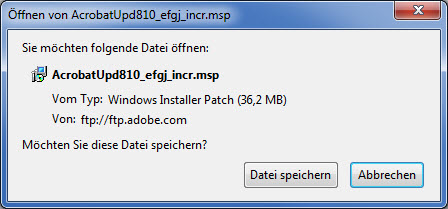
Ich habe es mit Firefox versucht. Auch die Dateigröße stimmte nach dem Download. Versuche mal einen anderen Browser oder mit einem FTP-Programm
Chefkoch
Hallo Ihr Lieben,
Ich habe Acrobat 8.3.1 unter Windows 10 installiert. Wenn ich das Programm starte öffnet es sich korrekt, bleibt aber nach ca. 1-2 Sekunden stehen und reagiert nicht mehr. Adminrechte und Kompabilitätsmodus habe ich versucht. Danke!
Gruß Florian
Hallo Florian,
auch bei mir funktioniert alles. Win10pro/64Bit und alle Updates nach dem script ausgeführt. Habe es ohne der neuen XML gemacht. Auch der Download der elicense funktionierte. Allerdings hatte ich in der Eile dem Setup eine falsche AdobePDF.dll gegeben. Danach hatte ich ähnliche Probleme wie Du.
Grüße! M
Hallo Florian,
ich habe Acrobat 8.3.1 unter Win 10 /64 Enterprise ohne Probleme installieren können. Allerdings habe ich vor der Installation die AdobeConfig.xml gegen die etwas weiter oben erwähnte Version ausgetauscht. Hast du auch mal probiert, jegliche Antiviren/Security-Software zu deaktivieren?
@alle
Ich will hier mal ein ganz, ganz großes Lob loswerden: das ist der beste Fred, den ich kenne!
Ihr habt hier immer nett und freundlich miteinander eine echte „Informations- und Hilfe-Quelle“ errichtet. Ihr habt verständlich erklärt, nachbearbeitet, Quellen aufgezeigt undsoweiter. Klar, man brauchte Zeit, alles zu lesen – aber es hat sich absolut gelohnt! Ich fand euch/es zufälig, weil mir mein Acrobat 8 abgeraucht ist.
Weiter so!
Großes Dankeschön, Glückauf und Freundschaft!
Karsten Lentge
86551 Aichach
P. S.: Über die Nachricht(Downloadmöglichkeit der Adobe-Gratissoftware haben sich ein paar meiner Arbeitskollegen sehr gefreut.
Hallo Karsten,
vielen Dank für Deine tolles Lob, welches ich gerne weiter gebe, an alle die mit Ihren Kommentaren anderen helfen.
Chefkoch
Danke für die Anleitung und eine Anmerkung dazu: Wenn man dieses Paket heute auf ein frisches Win7 Pro 64bit inkl. aller Updates installiert, sollte man unbedingt vor der Installation den Eintrag für WindowsInstaller-KB893803-v2-x86.exe aus dem setup.ini von APRO23_Win_ESD1_WWEFG entfernen. Diese (alte?) Version des KB893803 zerschiesst nachvollziehbar Win7 und schickt es in eine fehlschlagende „Windows-Funktionen werden konfiguriert“ Schleife, siehe auch hier:
http://www.borncity.com/blog/2014/12/29/windows-funktionen-werden-konfiguriert-meldung/#comment-28088
Ich habe eine Frage zur cmd (Batchdatei). Am Ende der meisten Updatepakete erscheint die Aufforderung zum Neustart des Rechners. Kann man diese Meldung ignorieren und alle Pakete auf einmal installieren?
Danke für die Links.
Vielen Dank für den tollen Artikel!
Ich finde auf der verlinkten Seite (http://supportdownloads.adobe.com/product.jsp?product=1&platform=Windows) sehr, sehr viele Updates. Sind die alle relevant?
Hallo Thomas,
unter dem von Dir genannten Link, finden sich in der Tat nur noch Updates für Adobe Acrobat ab Version 10. Unter dem folgenden FTP Server von Adobe, findest Du noch die Updates für die 8’er Version: ftp://ftp.adobe.com/pub/adobe/acrobat/win/8.x/. Adobe scheint einige Links aus der „Wayback Machine“ entfernt zu haben, der ursprüngliche Link von mir ist nicht mehr vorhanden. Benutzt stattdessen den folgenden Link für die Downloads: http://web.archive.org/web/20130109141048/http://www.adobe.com/de/downloads/cs2_downloads/
Gruß Chefkoch
Habe seit ca August das Problem, dass ich die E-Licence nicht mehr herunterladen kann.
Mir ist aufgefallen das die E-Licence Abfrage erst kommt wenn von 8.0 auf 8.1 upgegradet wird. Gibt es hierfür eine Lösung?
Hallo NF, hast Du mal unter dem Beitrag von Dieter nachgeschaut? Die in diesem Post besprochene Config-Datei steht hier zum Download.
Gruß Chefkoch
Schade dass es die Datei AdobeConfig.zip nicht mehr zum download gibt.
Mehr wie Acrobat8pro braucht man eigentlich nicht.
Hat die jemand viellecht noch lokal?
Hallo DimaG, die Config Datei gibt es doch noch. Siehe im folgenden Post.
TOP! Danke!
Danke für den tollen Beitrag! Hat mir echt geholfen!
Zippyshare ist momentan u.a. aus Deutschland nicht zu erreichen. Daher ist die Datei
http://www17.zippyshare.com/v/WvAevzZr/file.html
aus dem obigen Post von Dieter nur über Proxy-Server oder VPN mit ausländischen IP-Adressen (z.B. Zenmate) zu bekommen.
Ansonsten empfehle ich folgende Seite (insbesondere die 2. Lösung) für die Anwendung der XML-Datei:
https://helpx.adobe.com/de/acrobat/kb/error-serious-error-been-detected.html
Dort heißt es: Platzieren Sie die neue AdobeConfig.xml-Datei in den Ordner „alm_config_files“.
Unter Windows 10 x64 befindet sich dieser unter:
C:\Program Files (x86)\Adobe\Acrobat 8.0\Acrobat\alm_config_files
Das hat bei mir super funktioniert. Ich hatte Acrobat schon wie üblich installiert und keine Lust auf eine Neuinstallation.
Ansonsten noch der Hinweis zur CMD-Datei bzw. der Tatsache, daß folgende Updates sind unnötig, weil sie vom jeweils nächsten Update abgedeckt wurden:
V 8.2.4, V 8.2.1, V 8.1.5, V 8.1.4
Vergleiche:
https://web.archive.org/web/20120615093853/http://www.adobe.com/support/downloads/detail.jsp?ftpID=4865
https://web.archive.org/web/20120615093722/http://www.adobe.com/support/downloads/detail.jsp?ftpID=4664
https://web.archive.org/web/20120615093836/http://www.adobe.com/support/downloads/detail.jsp?ftpID=4490
Die CMD-Datei kann also gekürzt werden, um diese vier unnötigen Updates zu überspringen:
msiexec /p „%~dp0\AcrobatUpd810_efgj_incr.msp“ REINSTALL=ALL REINSTALLMODE=omus
msiexec /p „%~dp0\AcrobatUpd811_all_incr.msp“ REINSTALL=ALL REINSTALLMODE=omus
msiexec /p „%~dp0\AcrobatUpd812_all_incr.msp“ REINSTALL=ALL REINSTALLMODE=omus
msiexec /p „%~dp0\AcrobatUpd813_all_incr.msp“ REINSTALL=ALL REINSTALLMODE=omus
msiexec /p „%~dp0\AcrobatUpd816_all_incr.msp“ REINSTALL=ALL REINSTALLMODE=omus
msiexec /p „%~dp0\AcrobatUpd817_all_incr.msp“ REINSTALL=ALL REINSTALLMODE=omus
msiexec /p „%~dp0\AcrobatUpd820_all_incr.msp“ REINSTALL=ALL REINSTALLMODE=omus
msiexec /p „%~dp0\AcrobatUpd822_all_incr.msp“ REINSTALL=ALL REINSTALLMODE=omus
msiexec /p „%~dp0\AcrobatUpd823_all_incr.msp“ REINSTALL=ALL REINSTALLMODE=omus
msiexec /p „%~dp0\AcrobatUpd825_all_incr.msp“ REINSTALL=ALL REINSTALLMODE=omus
msiexec /p „%~dp0\AcrobatUpd826_all_incr.msp“ REINSTALL=ALL REINSTALLMODE=omus
msiexec /p „%~dp0\AcrobatUpd830_all_incr.msp“ REINSTALL=ALL REINSTALLMODE=omus
msiexec /p „%~dp0\AcrobatUpd831_all_incr.msp“ REINSTALL=ALL REINSTALLMODE=omus
Wer Infos zu allen Updates sucht, wird hier fündig:
https://web.archive.org/web/20120615033910/http://www.adobe.com/support/downloads/product.jsp?product=1&platform=Windows
Leider findet mit dieser CMD kein stilles Update statt, so daß man die einzelnen Updates schon noch manuell einleiten und beenden muß und jeweils den Neustart verneinen muß.
PS: Der Kommentar stammt von Renard Voß und wurde von mir von Hand eingepflegt.
Vielen Renard, für Deine Hartnäckigkeit! Gruß Chefkoch
Hallo und guten Abend,
mich hat gerade erst die e-license heimgesucht.
Nachdem ich durch den ganzen super gut geschriebenen Blog durch bin, finde ich leider keinen funktionierenden Link mehr zur alternativen „AdobeConfig“ (Größe: 11,8 kb) Datei.
Wer kann die Datei zur Verfügung stellen, oder habe ich den Wald vor lauter Bäumen übersehen?
Vielen Dank im Voraus.
Hallo und guten Tag,
zur Info: nach meinem Post gestern Abend habe ich noch die Alternative von „Adobefreak“ angewendet.
Acrobat läuft seitdem (13 Stunden) ohne Nachfrage nach der e-License und ohne automatisches Beenden des Programms.
Damit hat sich mein Post von gestern Abend hoffentlich erledigt.
Vielen Dank an den Blog.
Hallo Hartmut, das freut mich sehr, dass Du eine Lösung gefunden hast. Liebe Grüße Chefkoch
hey hartmut
leider find ich den Adobefreak nicht
kannst du den link reinstellen wäre nett
danke
Hallo Martin,
Beschreibung von „Adobefreak“ im Blog, s. 9. September 2018 um 16:05 Uhr
Bitte 🙂
Hi, Hartmut,
unglücklicherweise kann ich den Tipps von Adobefreak nicht ganz folgen. Da Dir das offenbar deutlich besser gelungen ist als mir – erlaubst Du bitte folgende Fragen:
a) „Nach erfolgter Installation alle Patches installieren“ bedeutet von 8.0 Pro bis 8.3.1?
b) „Filebereitstellung im Ordner gewonnen aus Extraktion des downloads verwenden“ bedeutet durch Entpacken welches Ordners von welchem Download?
Womöglich geht mir durch Deine Antwort auch ein Licht darüber auf, wie ich auf meinem Rechner eigentlich die in Adobefreaks weiterführenden Infos genannten Termine und Uhrzeiten von verschiedenen Dateien ausfindig mache…
Jedenfalls wäre ich Dir für jeden (etwas „anfängergeeigneteren“) Hinweis außerordentlich dankbar!
Viele Grüße,
Zill
Gibt es denn schon Informationen, ob Adobe 8.0 unter Windows 11 läuft?
Hallo Erhard,
wenn ich mit Hilfe von Google danach suche, sind die Ergebnisse wenig vielversprechend. Heist aber nicht, dass es nicht geht/gehen sollte.
Gruß Chefkoch
Danke für Deine Antwort. Ich werde die Installation in den nächsten Tagen als eine der ersten Anwendungen bei einem nagelneuen Rechner versuchen. Ich gebe hier ein Feedback.
Hallo Erhard,
dann drücke ich Dir die Daumen!
Gruß Chefkoch
Adobe Acrobat 8.3.1 habe ich ohne Probleme auf meinen Windows 11 Pro – Rechner installiert. Ich werde wohl den Adobe DC von dem Rechner fernhalten, die mögen sich nicht!
Also, wer diese „alte“ Software weiter wie NEU nutzen möchte, es geht bestens.
Gruß Erhard
Hallo Erhard,
das freut mich sehr, dass das funktioniert hat. Und vielen Dank für Dein Feedback.
Habe heute ebenfalls meinen neuen Rechner – mit Windows 11 – fertig eingerichtet und mein Outlook auf IMAP umgestellt. Hakt aber noch ein wenig…
Gruß Chefkoch
Hi there! Does anyone have a copy of the AdobeConfig.xml file to resolve the e-license issue? Would really appreciate it! Thank you!! (sorry, I had to use English as I don’t know German..)
Dear MAGNMAE,
the file seems not to be available anymore. In the above comments are actions described, which should solve the e-license issue without having the file.
Good luck
Chefkoch
Hallo Experten,
nach all den Jahren in denen Acrobat 8.3.1 mit einer e-Licence auf meiner WIN 10 64 Bit Maschine zufriedenstellend gelaufen ist, wollte ich heute auf meinen neuen Rechner mit WIN 11 Pro umziehen.
Die Installation funktionierte sogar nach einer Kompatibilitätsabfrage mit XP SP3.
Doch sofort tickt die 30 Tagesuhr. E-Licence online funktioniert im Gegensatz zum letzten Mal nicht mehr.
Wie das gelöst werden kann ist hier ja vortrefflich beschrieben. Aber alles hängt an der 11,8 kB großen AdobeConfig.xml
Einen Tag habe ich gesucht und nichts gefunden. Hat noch jemand eine funktionierende Quelle oder ist nun endgültig die Zeit des Abschieds gekommen?
Und wenn ich Abschied nehmen muss würde ich mich über Eure Empfehlung für einen würdigen Nachfolger sehr freuen. Abos sind mir zu teuer. Das Netz ist voll mit Empfehlungen, aber wirklich schlauer wird man nicht. Daher dieser Apell an die Praktiker.
Ich danke herzlich hiefür vorab
schimmerlos
Hallo Schimmerlos,
kannst Du mir sagen wo die Datei AdobeConfig.xml herstammte? Ich kann sie bei mir nirgendwo mehr finden. Die WebArchiv Links funktionieren ja noch. War da war nichts dabei?
Was machst Du denn mit dem Programm, weil Du nach Tipps gefragt hast ?
Gruß Chefkoch
Hallo Chefkoch,
die „kleine“ AdobeConfig.xml, die nach 30 Tagen zwangsweise zur e-Licensing führt, stammt aus dem entpackten Acrobatpaket aus dem Webarchiv. Vor der Installation muss diese wie oben beschrieben gegen die „große“ AdobeConfig.xml ausgetauscht werden. Doch der Link auf der Adobe HP funktioniert nicht mehr und ich konnte auch nichts ergooglen.
Ich suche ein Programm, das mit OCR ein zuverlässiges Dokumentenmanagement für den Hausgebrauch ermöglicht. Treffsicher soll es ein, Links im PDF aufrufbar machen und auch Hyperlinks hinter einem Text. Acrobat machte das ja immer prima.
Danke für einen Tipp und beste Grüße
schimmerlos
Hallo Stefan,
falls es Dir weiterhilft, so findest Du unter den nachfolgenden Links – nach wie vor – Downloadmöglichkeiten für Adobe Acrobat und die CS2 Suite:
CS2-Download, Acrobat for Windows Download.
Im folgenden Artikel, werden kostenpflichtige als auf kostenfreie OCR Tools vorgestellt. „Die beste OCR Software in 20223„. Vielleicht hilft Dir das weiter. Ich benutze, um aus Bildern und Screenshots Text extrahieren, die Software Snagit von TechSmith. Das reicht mir für meine Zwecke aus.
Liebe Grüße
Chefkoch